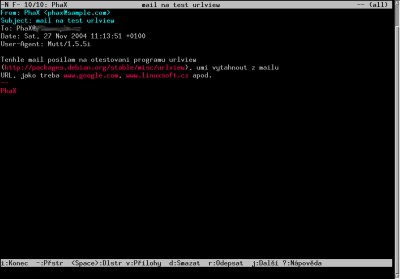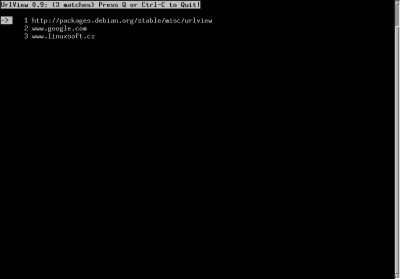Systémový konfigurační soubor muttu je uložen v /etc/mutt/Muttrc a k jeho úpravě má oprávnění pouze uživatel root. Můžete zde nastavit obecná nastavení, které by byly ke prospěchu každému uživateli muttu, ale je třeba zbytečné nastavovat zde klávesové zkratky - ty si zařídí každý jednotlivec dle své potřeby.
Váš osobní konfigurační soubor hledá mutt v ~/.muttrc nebo v
~/.mutt/muttrc.
Doporučuji použít to druhé - vytvořit si tedy adresář .mutt,
budeme v něm totiž
skladovat i další věci, tak ať to máme vše pěkně pohromadě.
V /etc/mutt/Muttrc najdete přes 3000 řádků okomentovaných konfiguračních
voleb pro mutt, nehodlám je překládat do češtiny - nebude-li vám nějaké
konkrétní chování muttu vyhovovat, s velkou pravděpodobností tam najde
řešení. Na internetu naleznete taky spousty konfiguračních souborů pro mutt,
například v rozcestníku na
oficiálních stránkách nebo další pěknou zásobárnou je www.dotfiles.com -
sekce mutt. Ale
nejpravděpodobnější je, že váš konfigurační soubor bude vznikat pomalu,
skládáním, evolucí, jak se budete s muttem stále více a více sžívat a přidávat do něho
další věci...
V tomto díle bych chtěl jen osvětlit několik nastavení, které já shledávám užitečnými, případně pár tipů. Někomu jinému bude vyhovovat jiný styl práce s poštou a já mu to neberu. Nastavení jsem se snažil seskupit do tématicky podobných skupin; konfigurační volby jsou uvedeny vždy pod jejich popisem.
V minulém díle jsme si getmail nakonfigurovali pro Maildir, těmito řádky sdělíme tuto skutečnost muttu:
# Nastaceni schranky typu Maildir set folder="~/Maildir/" set mbox="~/Maildir/" set mbox_type=Maildir set spoolfile="~/Maildir/"
Ve výchozím nastavení mutt neukládá odeslanou poštu, příkazem set
record to
změníme - nyní se bude skladovaná v adresáři sent. Vytvořené, ale odložené
maily, se nám budou ukládat v souboru postponed.
# Ukladej odeslane maily set record="=sent" # Ukladej odlozene set postponed=+postponed
Aby mutt používal pro datumy a podobné věci české zvyklosti, sdělíme mu, aby používal příslušné locales:
# Ceske locales set locale="cs_CZ"
A teď několik položek týkajících se odpovídání na maily (reply). První způsobí, že se
vás mutt nebude ptát, zda-li chcete do odpovědi vložit původní zprávu, ale
automaticky tak učiní. Položka set attribution nastavená na tuto
hodnotu zase způsobí, že věta uvozující citaci původního mailu nebude vypadat
tak:
On 23. lis (Úterý) v 23:38:29 +0100 2004, Filip wrote:
Dne Út, 23. lis 2004, Filip napsal/a:
Záleží na tom, co vám vyhovuje (alespoň myslím, nikde jsem nečetl, že by existovala nějaká norma, doporučující nějaký jednotný standard, ví-li někdo o tom, rád se to dozvím.) Poslední položka nedělá nic jiného, než že vaši signaturu umístí nad citovanou zprávu - někdy vhodné, jindy ne.
# vlož do mailu původní zprávu při odpovídání
set include
# formát úvodu citace
set attribution='Dne %{%a, %d. %b %Y}, %n napsal/a:\n'
# signatura nahoře
set sig_on_top=yes
Položkou send_charset se mutt řídí při kódování zpráv do
znakové sady - položky zkouší postupně, dokuď nevyhoví nějaká, která může
obsáhnout všechny napsané znaky. Napíšete-li mail bez použití čárek, háčků,
kroužků a podobně, bude odeslán v us-ascii. Set charset zase
určuje kódování vašeho terminálu. A allow_8bit se nám postará o
posílání správné češtiny.
# kodovani terminalu set charset = "iso-8859-2" # kodovani mailu, popořadě set send_charset = "us-ascii:iso-8859-1:iso-8859-2:utf-8" set allow_8bit
A nyní k nastavení odesílání pošty - v minulém díle jsme si nakonfigurovali
msmtp, chcete-li používat ten, nastavte set sendmail na cestu k němu. Jestliže
používáte postfix, je to ten první řádek.
# posilat postu pres postfix set sendmail="/usr/sbin/sendmail -oem -oi" # posilat postu pres msmtp #set sendmail="/usr/local/bin/msmtp"
Nyní pár nastavení k zobrazování, nejprve kritéria řazení. Maily chci mít
určitě seřazené podle threadů - to zajistí první příkaz. A v threadech je mít
řazené podle data - set sort_aux=date. Poslední nastavení se už týká
procházeče souborů (a adresářů) v muttu - například když přidáváte přílohu k
mailu - sort_browser=alpha zařídí třídění podle abecedy.
# Řaď maily do threadů set sort=threads # Maily v threadech řaď podle data set sort_aux=date # V procházeči souborů třiď podle abecedy set sort_browser=alpha
Ve výchozím nastavení zobrazuje mutt spousty hlaviček, většina z nich mě běžně
nezajímá (stejně si kdykoliv můžu zobrazit všechny pomocí klávesy
"h" při čtení mailu), tímto nastavením se bude zobrazovat jen pár důležitých,
hrd_order nastaví jejich pořadí.
# Zobrazování pouze vybraných hlaviček ignore * unignore From To Cc Subject Date Reply-To Organization X-Mailer User-Agent # Pořadí zobrazování hlaviček: hdr_order From: Subject: To: Cc: Date:
Nastavení pro tisk mailů - tyto řádky zařídí, že se mutt před tiskem bude ptát a tisknout se bude přes a2ps.
# Ptej se před tiskem set print=ask-yes # Tiskni skrze a2ps set print_command="a2ps -1gEmail --borders=no --strip=3"
Mutt bude automaticky ke každému mailu přidávat signaturu ze souboru
~/.signature. Příkaz set sig_dashes=no způsobí, že
mutt nepřidá před signaturu oddělovač "--\n", toto se ale
nedoporučuje - například mutt samotný to
používá k rozeznávání signatur. Vypněte, pouze jestliže to vaše signatura
již obsahuje.
set signature = "~/.signature"
#set sig_dashes=no
Prvním příkazem sdělíme muttu kde je uložený soubor s aliasy (soubor
obsahující mailovou adresu a jméno, abyste si nemuseli pamatovat složité
maily, budeme sice používat abook, ale to nevadí.) Příkaz source
způsobí natažení externího souboru a jeho začlenění do muttrc - v
tomto případě máme odděleně uložené aliasy a barvy.
set alias_file="~/.mutt/aliases" source ~/.mutt/aliases source ~/.mutt/colors
Poslední příkazy pro muttrc - přesněji řečeno makra - se vážou na další
aplikace. Jedná se o program urlview, který vám umožní vyextrahovat URL z
mailu a pak si je jednoduše otevřít ve vašem webovém prohlížeči.
Urlview - můžete použít balíček pro vaši distribuci nebo instalaci ze zdrojových kódů -
v tom případě si je stáhněte například zde: http://ftp.debian.org/debian/pool/main/u/urlview/urlview_0.9.orig.tar.gz
Rozbalte a nainstalujte klasicky pomocí ./configure;make;make
install. A do
svého domovské adresáře umístěte soubor .urlview s následujícím obsahem:
REGEXP (((http|https|ftp|gopher)|mailto)[.:][^ >"\t]*|www\.[-a-z0-9.]+)[^ .,;\t>">\):]
COMMAND opera -newpage %s
(Okomentovaný ukázkový soubor naleznete v
/usr/doc/urlview-0.9/sample.urlview.) Já používám Operu, vy si samozřejmě
doplňte váš oblíbený prohlížeč. Teď už stačí do našeho konfiguračního souboru
od muttu přidat:
macro index \cb |urlview\n 'call urlview to extract URLs out of a message' macro pager \cb |urlview\n 'call urlview to extract URLs out of a message'
ctrl-b vám pěkně vytáhne URL:
Dalším programem, který je hlavně užitečný ve spolupráci s muttem je abook. Na stránkách projektu jsou
ke stažení balíčky pro pár distribucí. A samozřejmě zdrojové kódy - aktuální
verze je 0.5.3. Instalace probíhá bez zádrhelu klasicky ./configure;make;make
install. Program se spouští příkazem abook - a i bez
muttu je to pohodový správce kontaktů. Pro spolupráci s muttem přidejte do
konfiguračního souboru:
set query_command="abook --mutt-query '%s'"
Tak, snad jsme si dnes mutt a pár věcí okolo nakonfigurovali podle našich představ - ale na samotné zapnutí programu se opět nedostalo:) Je to trochu schválně, abyste sami začali experimentovat a ohýbat mutt k obrazu svému. V dalším a nejspíše posledním díle o něm si už opravdu napíšeme nějaký ten mail a naučíme se ovládat program samotný.